
CSV (maadili yaliyojitenga) ni faili ya muundo wa maandishi ambayo imeundwa ili kuonyesha data ya tabular. Wakati huo huo, nguzo zinajitenga na comma na semicolon. Tunajifunza, kwa maombi gani unaweza kufungua muundo huu.
Programu za CSV.
Kama sheria, wasindikaji wa meza hutumiwa kwa usahihi kuona yaliyomo ya CSV, na wahariri wa maandishi yanaweza kutumiwa kuhariri. Hebu tuchunguze kwa undani zaidi algorithm ya vitendo wakati wa kufungua mipango mbalimbali ya aina hii ya faili.Njia ya 1: Microsoft Excel.
Fikiria jinsi ya kukimbia CSV katika processor maarufu ya maandishi ya Exel, ambayo ni pamoja na katika mfuko wa ofisi ya Microsoft.
- Run Excel. Nenda kwenye kichupo cha "Faili".
- Kwenda kwenye kichupo hiki, bofya "Fungua".

Badala ya vitendo hivi, inawezekana kutumia CTRL + O kwenye karatasi.
- Dirisha la "ufunguzi" linaonekana. Kwa hiyo, utahamia ambapo CSV iko. Hakikisha kuchagua "Faili za Nakala" au "Faili zote" kutoka kwenye orodha ya muundo. Vinginevyo, muundo uliotaka hauonyeshwa tu. Kisha chagua kitu hiki na bofya "Fungua", ambayo itaita "Mwalimu wa Maandiko".

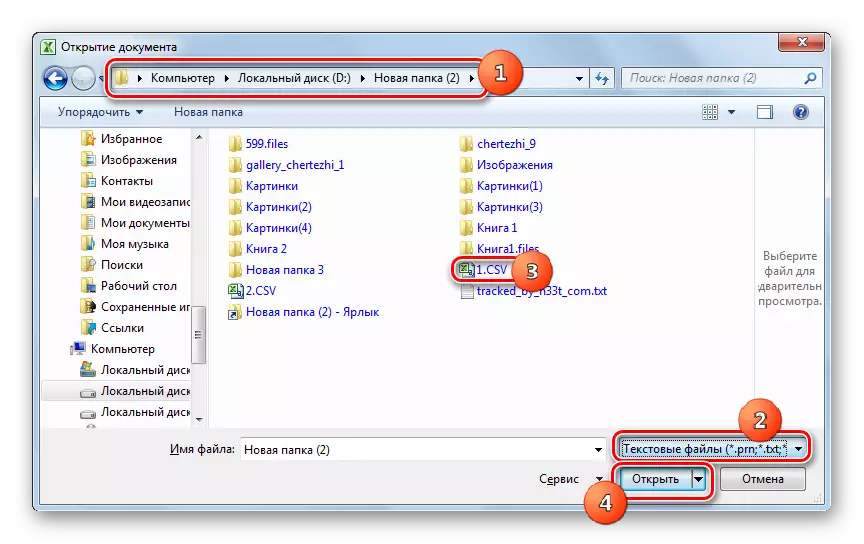
Kuna njia nyingine ya kwenda "Mwalimu wa Maandiko".
- Hoja kwenye sehemu ya "Data". Bonyeza kitu cha "Kutoka Nakala", iko katika "kupata data ya nje".
- Chombo cha "Faili ya Kuagiza Nakala" inaonekana. Kama ilivyo katika dirisha la "kufungua hati", ni muhimu kwenda eneo la mahali na alama hiyo. Huna haja ya kuchagua muundo, tangu wakati wa kutumia chombo hiki, vitu vyenye maandishi vitaonyeshwa. Bonyeza "Ingiza".
- "Mwalimu wa maandiko" huzinduliwa. Katika dirisha lake la kwanza, "Taja muundo wa data" Weka kifungo cha redio kwa nafasi ya "na separators". Katika eneo la "Faili la faili", parameter ya Unicode (UTF-8) inapaswa kuwa. Bonyeza "Next".
- Sasa unahitaji kufanya hatua muhimu sana, ambayo itategemea usahihi wa kuonyesha data. Inahitajika kuonyesha kwamba inachukuliwa kuwa mgawanyiko: hatua na comma (;) au comma (,). Ukweli ni kwamba viwango mbalimbali vinatumika katika nchi tofauti. Kwa hiyo, kwa maandiko ya lugha ya Kiingereza, comma mara nyingi hutumiwa, na kwa lugha ya Kirusi - hatua na comma. Lakini kuna tofauti wakati wagawanyiko wanaomba kinyume chake. Kwa kuongeza, katika hali mbaya sana, ishara nyingine hutumiwa kama watenganishaji, kama vile mstari wa wavy (~).
Kwa hiyo, mtumiaji lazima atoe mwenyewe, kama katika kesi hii ishara maalum ya separator ni au ni ishara ya kawaida ya punctuation. Inaweza kufanyika kwa kuangalia maandishi ambayo yanaonyeshwa kwenye eneo la "Mfano wa Takwimu" na kulingana na mantiki.
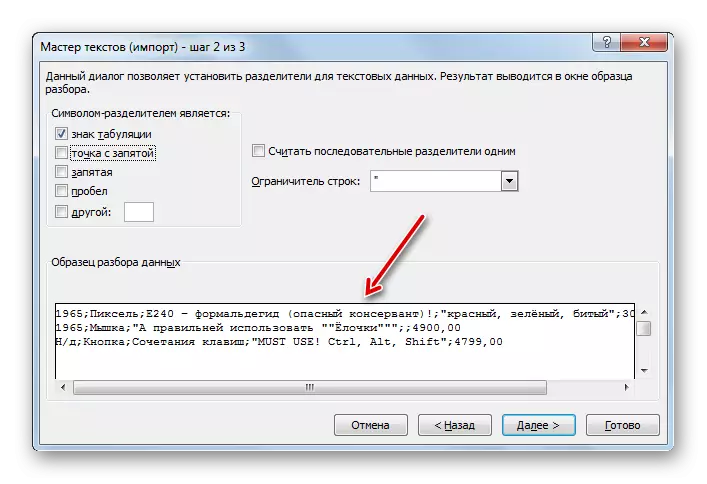
Baada ya kuamua mtumiaji hasa aina ya ishara ni separator, katika kikundi "Symbor-separator ni" unapaswa kuangalia sanduku la kuangalia karibu na uhakika "uhakika na comma" au "comma". Kutoka kwenye masanduku mengine yote yanapaswa kuondolewa. Kisha bonyeza "Next".
- Baada ya hapo, dirisha linafungua ambayo kwa kuchagua safu maalum katika eneo la "sampuli ya sampuli ya data", unaweza kugawa muundo kwa usahihi wa kuonyesha habari katika "safu ya data ya safu" kwa kubadili radiocans kati ya masharti yafuatayo -Kangumua
- Ruka nguzo;
- textual;
- tarehe;
- Mkuu.
Baada ya kufanya manipulations, bonyeza "kumaliza".
- Dirisha inaonekana, ambayo inaulizwa ambapo data zilizoagizwa kwenye karatasi iko kwenye karatasi. Kwa kubadili kifungo cha redio, unaweza kufanya kwenye karatasi mpya au tayari inapatikana. Katika kesi ya mwisho, unaweza pia kutaja kuratibu halisi ya eneo katika shamba linalofanana. Ili wasiingie kwa mikono, ni ya kutosha kuweka mshale katika uwanja huu, na kisha kuonyesha kiini ambacho kitakuwa kipengele cha juu cha kushoto cha safu ambapo data itaongezwa. Baada ya kufunga kuratibu, bonyeza OK.
- Maudhui ya kitu itaonyeshwa kwenye karatasi ya exel.
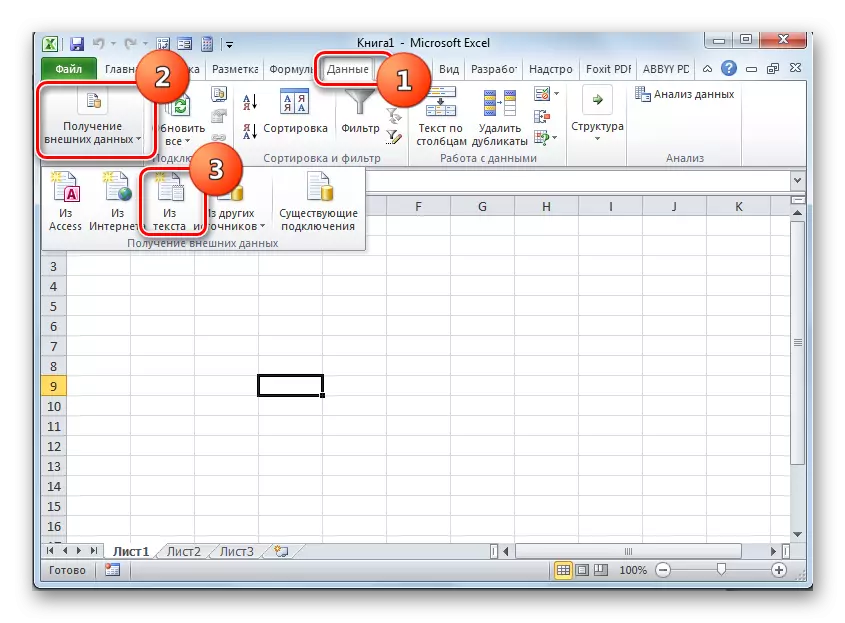



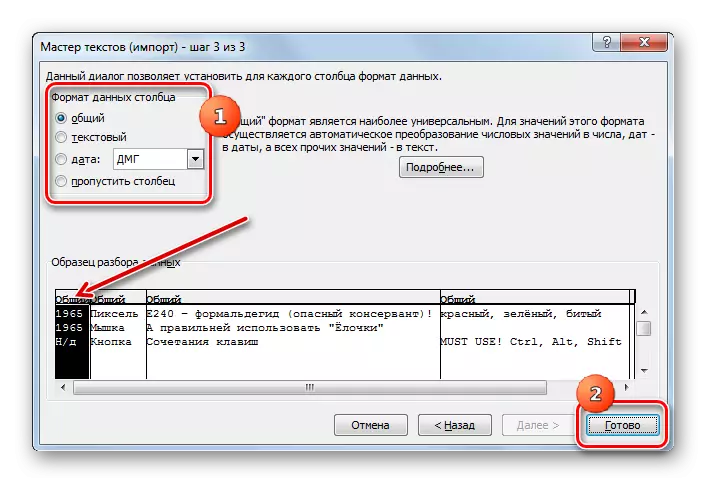
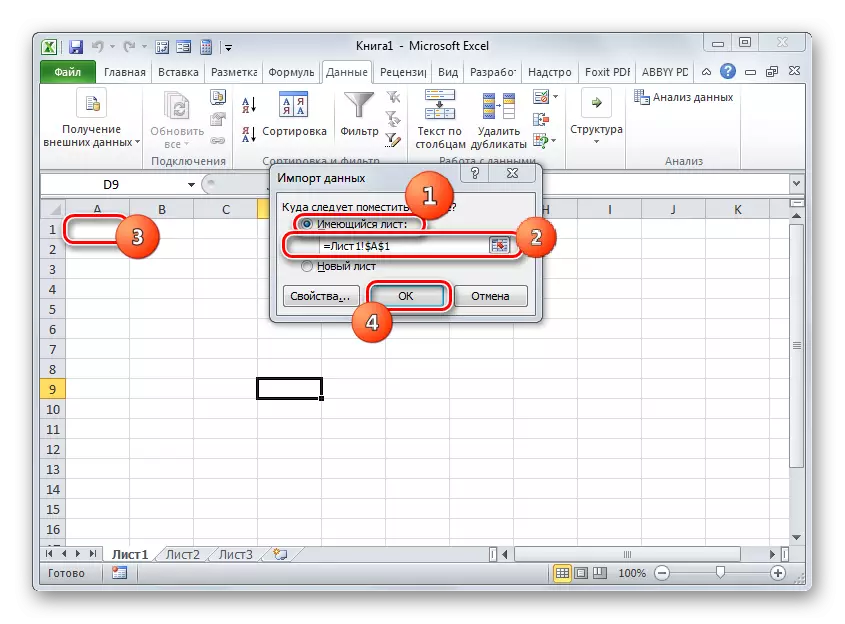

Somo: Jinsi ya kukimbia CSV katika Excel.
Njia ya 2: Halmashauri ya LibreOffice.
Run CSV inaweza na processor nyingine ya tabular - calc, ambayo ni pamoja na katika Mkutano wa LibreOffice.
- Kukimbia libreoffice. Bonyeza "Fungua Faili" au utumie CTRL + O.
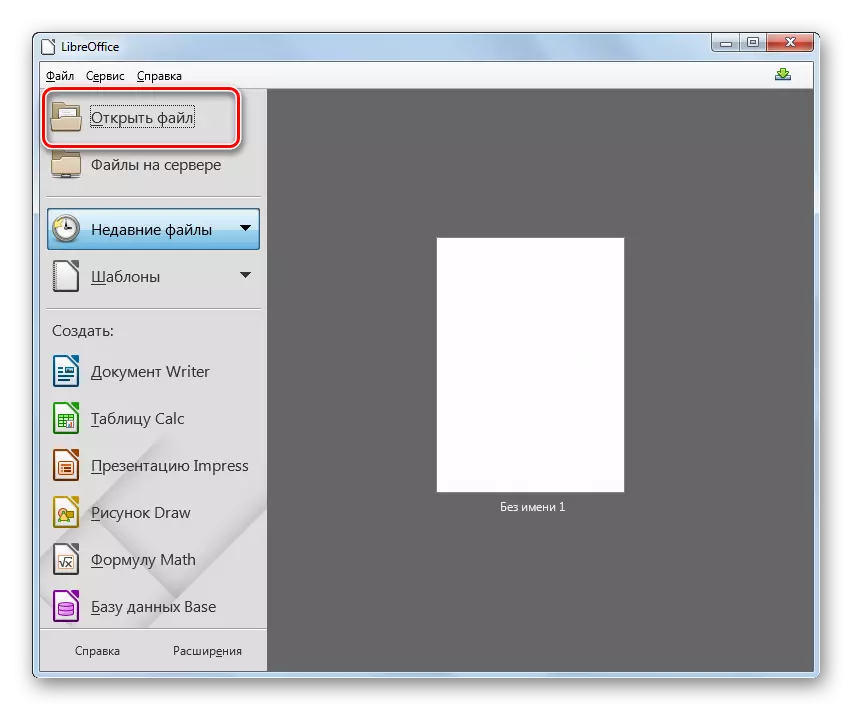
Unaweza pia mpito kupitia orodha kwa kubonyeza "Faili" na "Fungua ...".
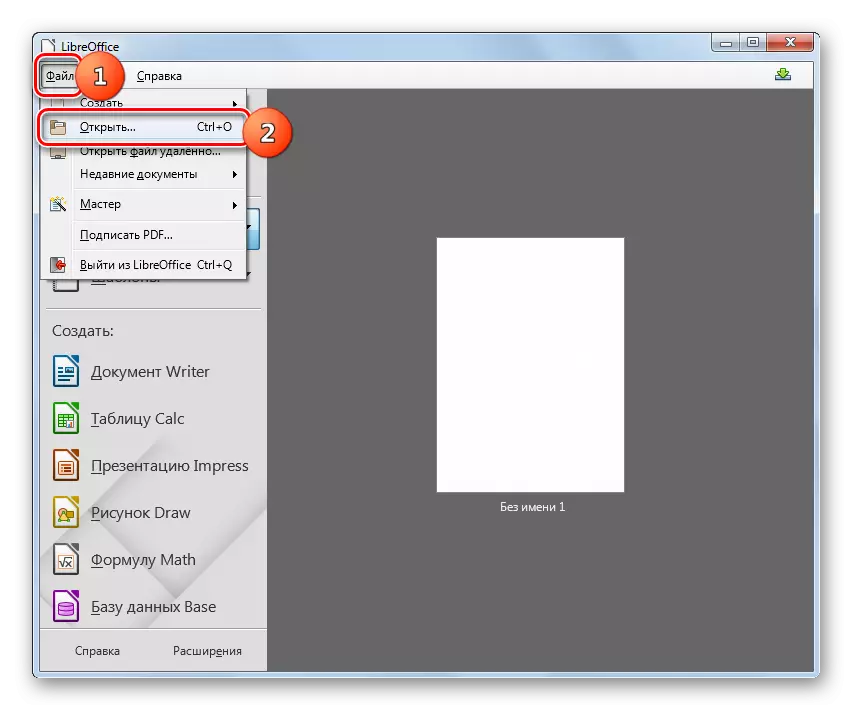
Kwa kuongeza, dirisha la ufunguzi unaweza kupata moja kwa moja kupitia interface ya cals. Ili kufanya hivyo, wakati huko LibreOffice Calc, bofya kwenye icon kama fomu ya folda au aina ya CTRL + O.

Chaguo jingine hutoa mpito wa usawa kwa "Faili" na "Fungua ..." vitu.
- Matumizi ya yoyote ya chaguzi nyingi zilizoorodheshwa zitasababisha kuonekana kwa dirisha la "wazi". Hoja ndani ya eneo la CSV, alama na ubofye "Fungua".
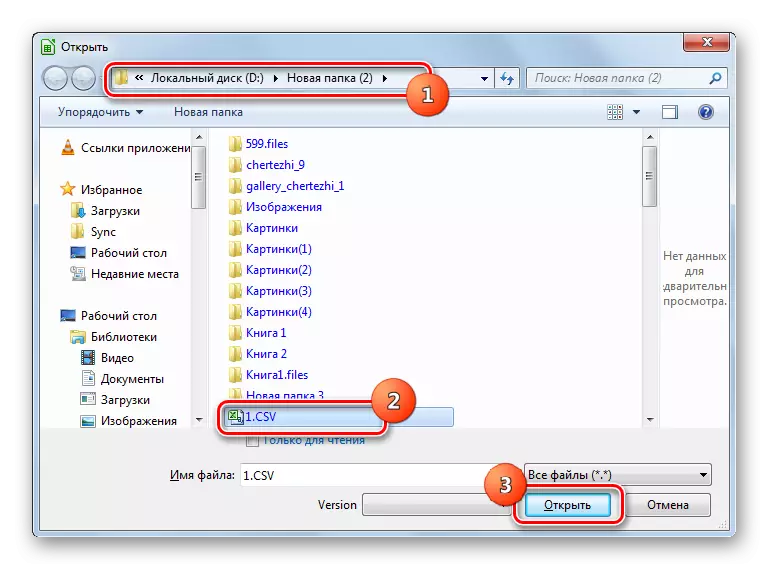
Lakini unaweza hata kufanya bila ya kuzindua dirisha la "wazi". Ili kufanya hivyo, Drag CSV kutoka "Explorer" hadi Libreofis.
- Chombo cha "maandishi ya kuagiza" inaonekana, ambayo ni mfano wa "mchawi wa maandishi" katika Excel. Faida ni kwamba katika kesi hii hawatakuwa na hoja kati ya madirisha tofauti, kufanya mipangilio ya kuagiza, kwa kuwa vigezo vyote muhimu vinapatikana kwenye dirisha moja.
Mara moja kwenda kwenye kikundi cha mipangilio ya "kuagiza". Katika eneo la "encoding", chagua thamani ya "Unicode (UTF-8)" ikiwa mwingine huonyeshwa huko. Katika eneo la "lugha", chagua lugha ya maandishi. Katika eneo la "kutoka mstari", unahitaji kutaja kamba ambayo inapaswa kuanza kuagiza maudhui. Mara nyingi, huna haja ya kufanya mabadiliko katika parameter hii.
Kisha, nenda kwenye kikundi cha "separator". Kwanza kabisa, ni muhimu kufunga kifungo cha redio katika nafasi ya "separator". Zaidi ya kanuni hiyo ambayo ilikuwa kuchukuliwa wakati wa kutumia Excel, ni muhimu kutaja kwa kuweka sanduku kinyume na hatua fulani, ambayo itachezwa na jukumu la separator: semicolon au comma.
"Vigezo vingine" vinatoka bila kubadilika.
Ili kuona kabla ya nini habari zilizoagizwa inaonekana kama unapobadilisha mipangilio fulani, unaweza chini ya dirisha. Baada ya kuingia vigezo vyote muhimu, bofya OK.
- Yaliyomo itaonyeshwa kupitia interface ya Libreofis Calc.
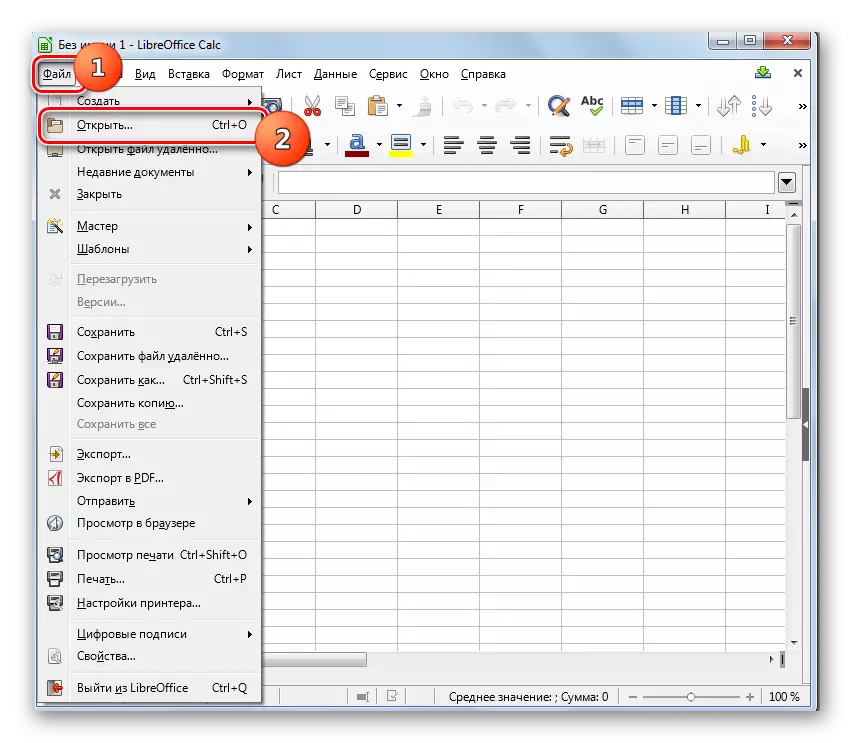


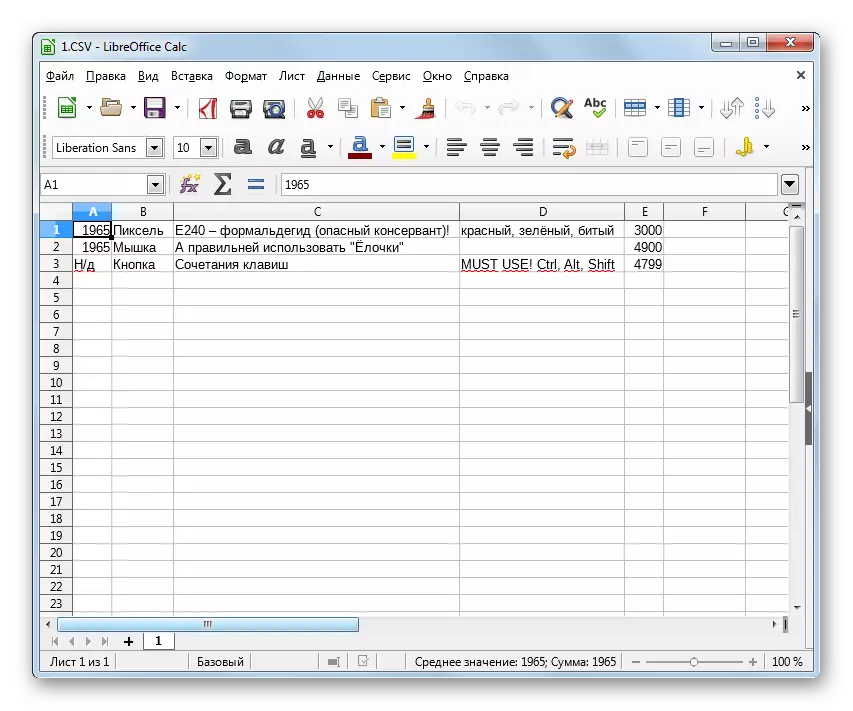
Njia ya 3: OpenOffice Calc.
Unaweza kuona CSV kwa kutumia processor nyingine ya tabular - OpenOffice Calc.
- Kukimbia oopoopis. Katika dirisha kuu, bofya "Fungua ..." au tumia CTRL + O.
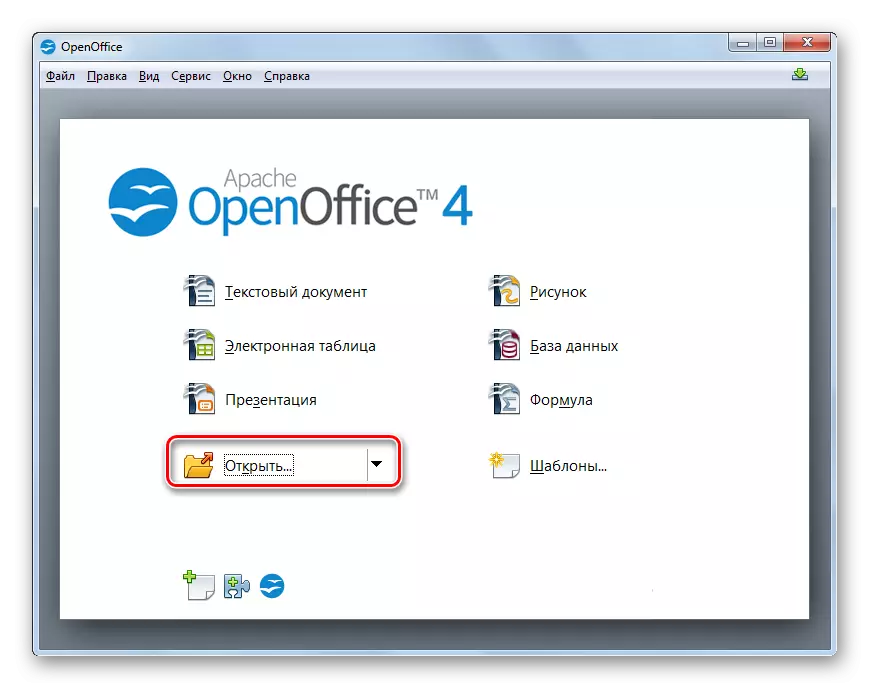
Unaweza pia kutumia orodha. Ili kufanya hivyo, nenda kwenye "Faili" na "Fungua ...".

Kama ilivyo kwa matumizi ya njia na mpango uliopita, unaweza kupata dirisha la ufunguzi moja kwa moja kupitia interface ya calc. Katika kesi hii, unahitaji kubonyeza icon kwenye picha ya folda au kutumia ctrl + sawa + O.

Unaweza pia kutumia orodha kwa kuingia ndani na "Faili" na "Fungua ..." nafasi.
- Katika dirisha la ufunguzi linaloonekana, nenda kwenye eneo la eneo la CSV, chagua kitu hiki na uchague "Fungua".
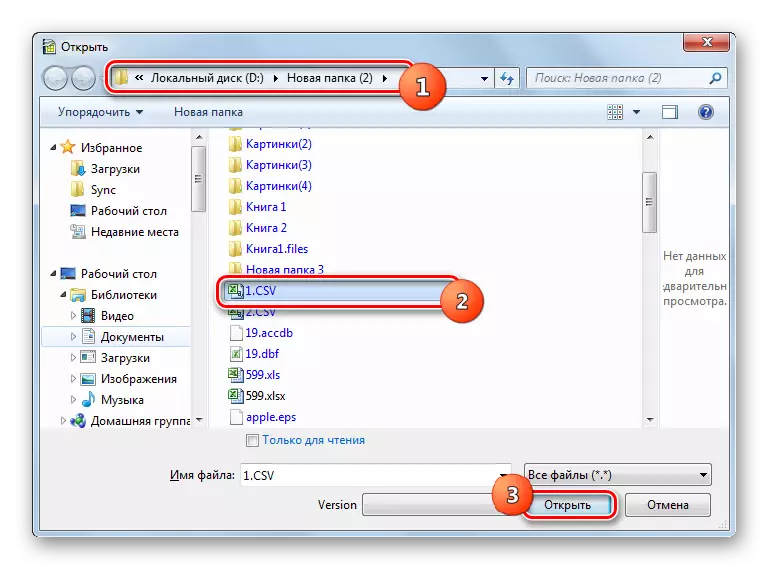
Unaweza kufanya bila uzinduzi wa dirisha hili, tu kuwa na CSV ya kupiga CSV kutoka "Explorer" katika Openofis.
- Yoyote ya seti ya vitendo ilivyoelezwa itasababisha uanzishaji wa dirisha la "maandishi ya kuagiza", ambayo ni sawa sana na kuonekana, na utendaji wa chombo na jina sawa na LibreOffice. Kwa hiyo, vitendo ni sawa. Katika "encoding" na "lugha" mashamba, kuonyesha "Unicode (UTF-8)" na lugha ya sasa ya hati, kwa mtiririko huo.
Katika kizuizi cha "separator", weka kifungo cha redio karibu na sehemu ya "separator", baada ya hapo ukiangalia kipengee ("uhakika na semicolon" au "comma"), ambayo inafanana na aina ya separator katika waraka.
Baada ya kufanya vitendo maalum, ikiwa data katika fomu iliyoonyeshwa kwenye dirisha la chini huonyeshwa kwa usahihi, bofya OK.
- Takwimu zitaonyeshwa kwa ufanisi kupitia interface ya OpenFis Calc.



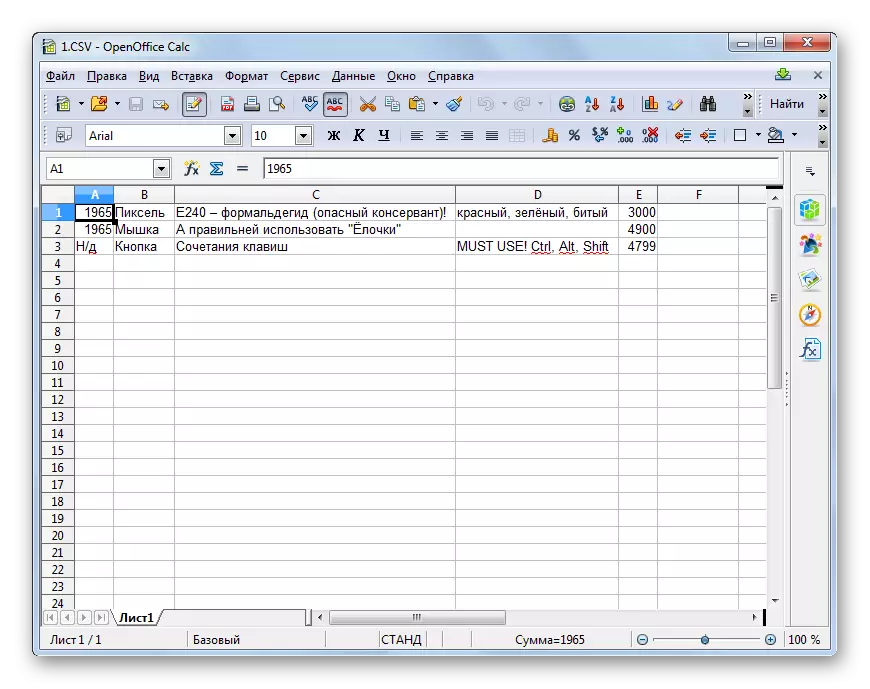
Njia ya 4: Notepad.
Unaweza kutumia daftari ya kawaida kwa ajili ya kuhariri.
- Tumia kitovu. Katika orodha, bofya "Faili" na "Fungua ...". Au unaweza kutumia CTRL + O.
- Dirisha ya ufunguzi inaonekana. Nenda kwao katika eneo la CSV. Katika uwanja wa kuonyesha muundo, weka "faili zote". Andika kitu kilichohitajika. Kisha bonyeza "Fungua".
- Kitu kitafunguliwa, lakini, bila shaka, si katika fomu ya tabular, ambayo tuliona katika wasindikaji wa meza, na kwa maandishi. Hata hivyo, katika daftari ni rahisi sana kuhariri vitu vya muundo huu. Ni muhimu tu kuzingatia kwamba kila mstari wa meza inafanana na kamba ya maandishi katika daftari, na nguzo zinajitenga na separators kwa namna ya vitendo au dots na commas. Kutokana na habari hii, inawezekana kuchangia kwa urahisi marekebisho yoyote, maadili ya maandishi, kuongeza masharti, kuondosha au kuongeza watenganishaji ambapo ni muhimu.



Njia ya 5: Notepad ++
Unaweza kufungua na kutumia mhariri wa maandishi ya juu zaidi - Notepad ++.
- Weka Notepad ++. Bofya kwenye orodha ya faili. Kisha, chagua "Fungua ...". Unaweza pia kutumia CTRL + O.

Chaguo jingine linahusisha kushinikiza jopo kwenye icon ya folda.
- Dirisha ya ufunguzi inaonekana. Inahitaji kuhamia eneo hilo la mfumo wa faili ambapo CSV inayotakiwa iko. Baada ya uteuzi wake, bonyeza "Fungua".
- Maudhui yataonyeshwa kwenye Notepad ++. Kanuni za uhariri ni sawa na wakati wa kutumia daftari, lakini sio aina + + hutoa kiasi kikubwa cha zana kwa ajili ya manipulations mbalimbali ya data.


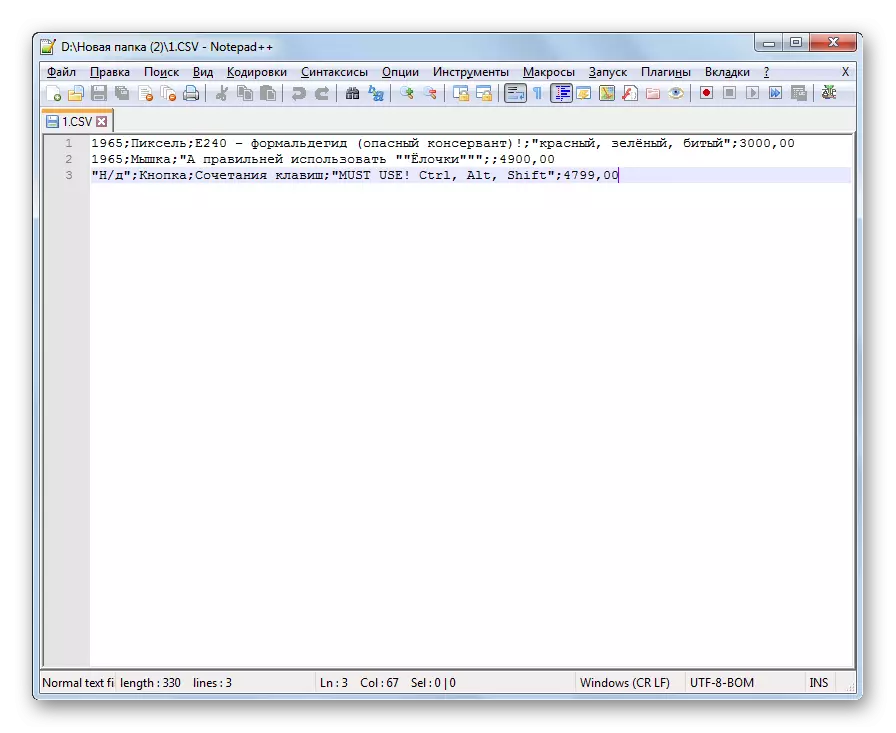
Njia ya 6: Safari.
Tazama maudhui katika toleo la maandishi bila uwezo wa kuhariri, unaweza katika kivinjari cha Safari. Wengi wa browsers maarufu hawapati nafasi hiyo.
- Run safari. Bonyeza "Faili". Kisha bonyeza kwenye "Fungua faili ...".
- Dirisha ya ufunguzi inaonekana. Inahitaji kuhamia mahali ambapo CSV iko, ambayo mtumiaji anataka kuona. Kwa lazima, kubadili muundo kwenye dirisha lazima uweke "faili zote". Kisha fanya uteuzi wa kitu na ugani wa CSV na bofya Fungua.
- Yaliyomo ya kitu itafungua kwenye dirisha jipya la SFARI katika fomu ya maandishi, kama ilivyokuwa kwenye daftari. Kweli, tofauti na Notepad, hariri data katika Safari, kwa bahati mbaya, haitafanya kazi, kama unaweza kuona tu.

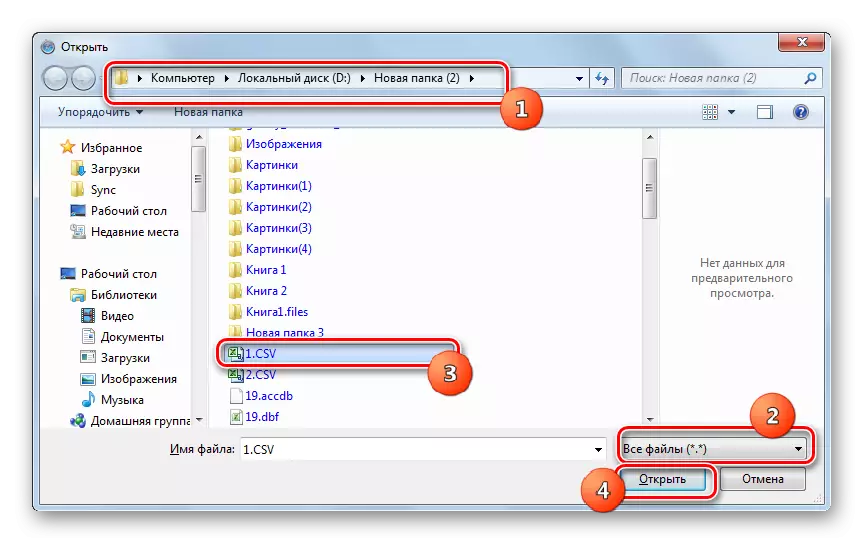

Njia ya 7: Microsoft Outlook.
Vitu vingine vya CSV ni barua pepe za barua pepe zilizo nje kutoka kwa mteja wa barua. Wanaweza kutazamwa kwa kutumia mpango wa Microsoft Outlook kwa kuzalisha utaratibu wa kuagiza.
- Run Outluk. Baada ya kufungua mpango, nenda kwenye kichupo cha "Faili". Kisha bofya Fungua kwenye orodha ya upande. Bofya ijayo "Ingiza".
- "Mwalimu wa kuagiza na kuuza nje" imezinduliwa. Katika orodha iliyowasilishwa, chagua "Ingiza kutoka kwa programu au faili". Bonyeza "Next".
- Katika dirisha ijayo, chagua aina ya kitu kwa uagizaji. Ikiwa tutaingiza CSV, basi unahitaji kuchagua "thamani iliyotengwa na commas" nafasi. Bonyeza "Next".
- Katika dirisha ijayo, bonyeza "mapitio ...".
- Dirisha la "Overview" linaonekana. Inapaswa kwenda mahali ambapo barua katika muundo wa CSV iko. Eleza kipengee hiki na bofya "OK".
- Inarudi kwenye dirisha la "Mwalimu wa Import na Export". Kama unaweza kuona, katika eneo la "Faili la kuagiza", anwani iliongezwa kwenye eneo la kitu cha CSV. Katika "vigezo" kuzuia, mipangilio inaweza kushoto kwa default. Bonyeza "Next".
- Kisha unahitaji alama ya folda hiyo kwenye bodi la barua ambalo unataka kuweka barua pepe zilizoagizwa.
- Dirisha ijayo linaonyesha jina la hatua ambayo itatekelezwa na programu. Hapa ni ya kutosha kubonyeza "Tayari."
- Baada ya hapo, kutazama data zilizoagizwa, nenda kwenye kichupo cha "Tuma na Kupata". Katika eneo la uingizaji wa interface, chagua folda ambapo barua hiyo imeagizwa. Kisha, katika sehemu kuu ya programu, orodha ya barua katika folda hii itaonekana. Bonyeza tu kwenye barua inayotaka mara mbili na kifungo cha kushoto cha mouse.
- Barua iliyoagizwa kutoka kwa kitu cha CSV itafunguliwa katika mpango wa OUTLUK.
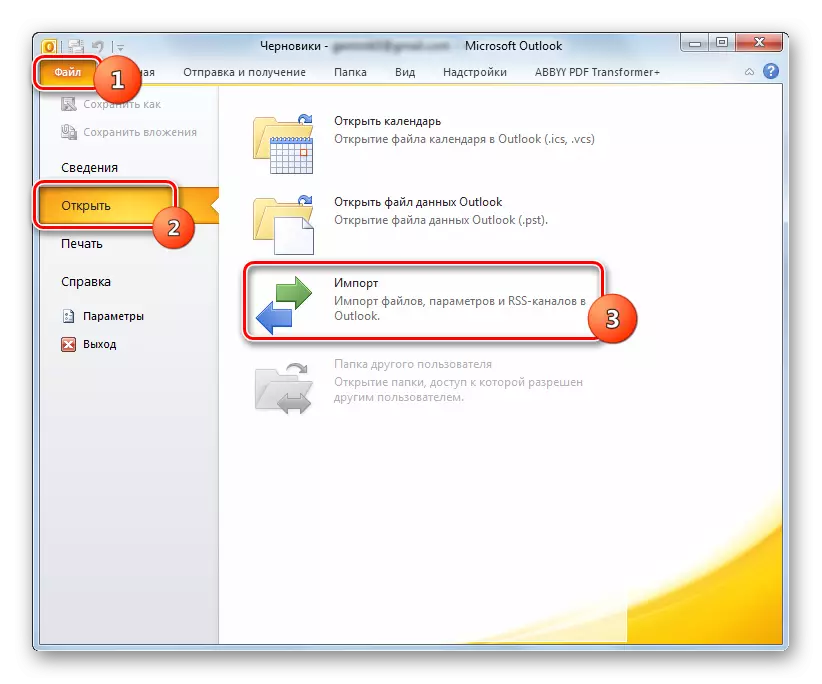
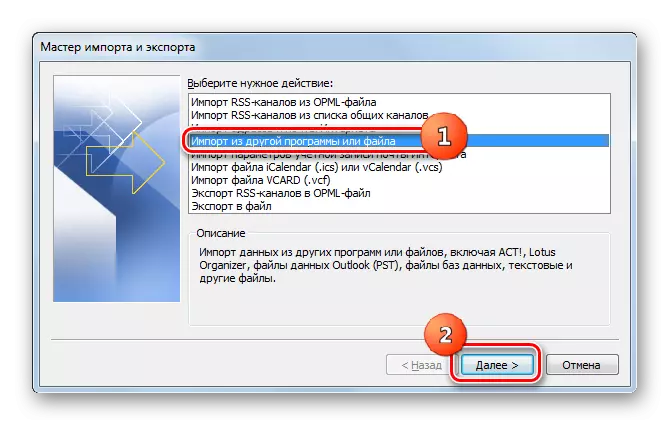
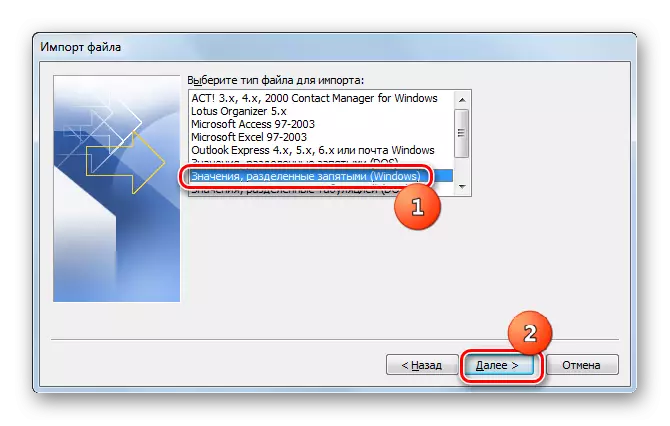
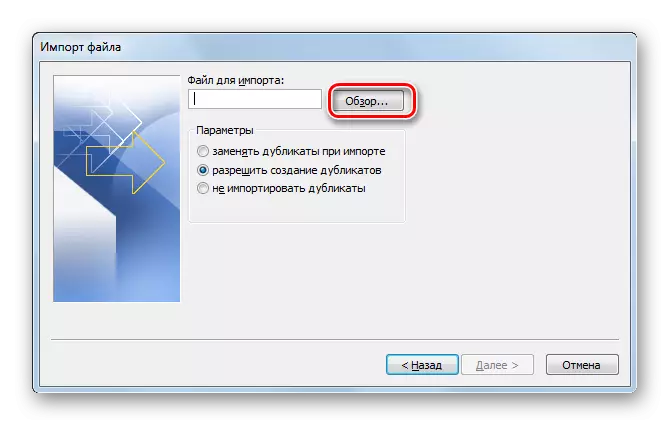
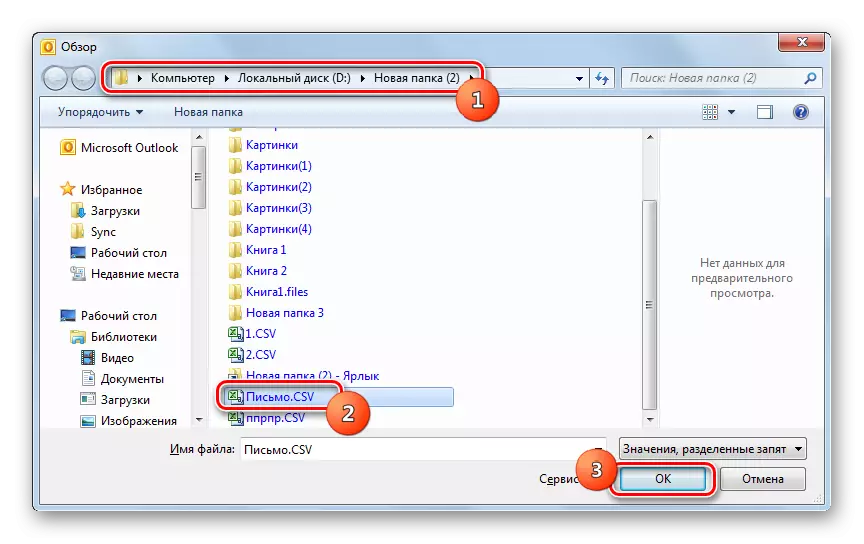
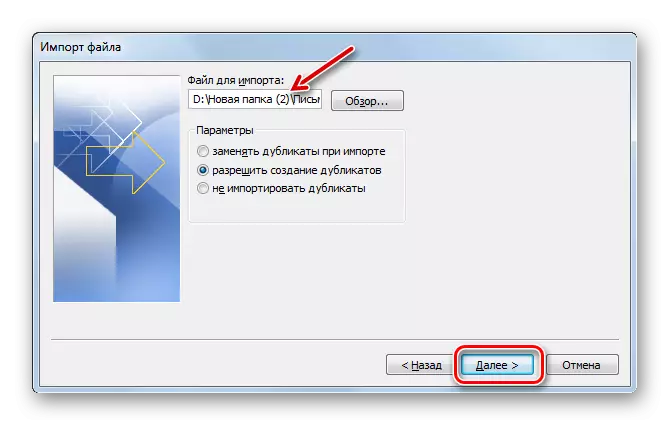




Kweli, ni muhimu kutambua kwamba njia hii inaweza kuzinduliwa vitu vyote vya muundo wa CSV, lakini barua tu ambazo muundo huo unafanana na kiwango fulani, yaani, vyenye mashamba: mandhari, maandishi, anwani ya mtumaji, anwani ya mpokeaji, nk.
Kama unaweza kuona, kuna mipango machache ya kufungua vitu vya CSV. Kama kanuni, ni bora kuona yaliyomo ya faili hizo katika wasindikaji wa tabular. Uhariri unaweza kufanywa kama maandishi katika wahariri wa maandishi. Kwa kuongeza, kuna CSV tofauti na muundo maalum ambao programu maalum hufanya kazi, kama vile wateja wa posta.
